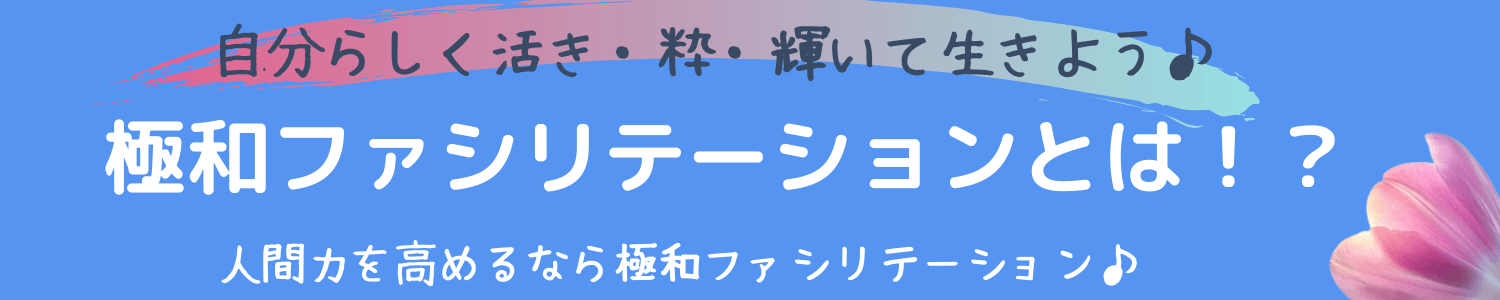ZOOMのFAQをまとめました。ZOOMの利用者が急増しています。参加だけならしたことあるけど、詳しくは・・・という方のためにもうちょっと詳しくZOOMのことを知って頂くために今さら聞けない質問と回答をお届けします。
StayHomeの今、おうちに居ながらZOOMでおしゃべり~!ストレス発散!仕事にも使えます!
1. ZOOMとはそもそも何ですか?
ZOOMとは、インターネット回線を使ってテレビ電話・テレビ会議を行う事ができるツールです。
インターネットにつながっているパソコン・スマホ・タブレットなどを使って、相手の顔を見ながら話すことができます。また同時に複数が参加できるので、離れた場所に居ても顔を見ながら話したり会議をすることができます。
参加するだけなら無料で使えるのも大きな魅力です。
2. どのようにするとZOOMを使えますか?
ZOOMのサイトよりアプリをダウンロードすることでお使いになれます。
パソコンとスマホ・タブレットの場合はダウンロード方法が異なりますので、詳しくはこちらをご覧ください。
3. 使用するのにいくらかかりますか?

ZOOMは無料でお使いになれます。
お二人(端末が2台)で使う場合は時間制限もなくお使いいただけます。
3人(端末が3台)の場合は、40分まで無料でご使用いただけます。
有料コースに加入しますと、月額1,670円(2020.4.17現在)でご使用になります。年払いにすると少し安くなります。
まずは無料でお使いになってみて、それから有料コースになさることをお薦めします。
4. 有料にした方が良いタイミングは?
講座などを開催して常に複数名が参加される、またお時間が40分では足りない場合に月額2千円の支払いが生じても問題ないと思われたら有料にされると良いと思います。
参加だけなら有料にする必要はありません。
5. できるだけ無料で使うためにはどうしたらいいですか?
1:1で使うならばずっと無料のままで大丈夫です。
3名以上で使う場合は、40分で1回休憩をはさみ、再度入室して頂くと無料のままで行う事ができます。そのためには、ZOOMのマイミーティングのところ「ミーティングをスケジュールする」からミーティングのIDを作成しておくと良いと思います。開催日のところは「定期ミーティング」にし、「固定時刻なし」に設定しておくと同じ番号でミーティングを開催することができます。
そうすると一旦全員が退出したりミーティングが終了しても、また同じ番号でミーティングを再開することができます。
マイミーティングの開催方法はこちらをご覧ください。
6. マイクやカメラはどうしたらいいですか?

ノートパソコン・スマホ・タブレットと一部のデスクトップは内蔵されていますが、内蔵されていない場合は外付けのWEBカメラ(ほとんどがマイク内蔵です)を1台購入して設置されると良いと思います。
WEBカメラの金額はピンキリですが、2千円前後から購入が可能です。
WEBカメラの選び方はこちらをご参考になさってください。
7. 参加するときはミュートにした方が良いのですか?
一般的にZOOMミーティングに参加する場合はミュートにすることがマナーとされています。
それはそれぞれの生活音などが他の方に聞こえないようにするためです。
ただ、少人数のミーティングや講座の場合は、ミュートを外す場合もあります。そのような場合は、ホストの方の指示に従って頂ければと思います。
8. ビデオはないといけませんか?

もしもビデオ機能がないために音声だけで参加したいという場合は、主催者に了解を得れば良いと思いますが、一般的にはマイクもビデオもありで参加するのがマナーです。
リアルで参加する場合に顔を隠して参加する方はいらっしゃいませんよね?
また、場合によってはどうしてもビデオをONにできない場合にはその旨主催者にお伝えして了解を頂くのが良いと思います。
※講座やセミナーの休憩タイムなど席を外す場合にビデオをOffにするのはOKです。
9. 通信環境は?
ZOOMはパソコンでもスマホでも参加できますが、通信環境はwifiでも大丈夫ですがたまに途切れることがあります。
もしご自身が主催される場合は、wifiよりも有線の方が途切れないと思います。通信速度は光など早い方が良いです。
10. 友達を招待する方法は?
お友達を招待する方法はいろいろあるのですが、ベストな招待方法は
https://zoom.us/j/1234567890
このようなURLを伝えるのが良いと思います。
スマホやタブレットの方には番号だけでも大丈夫です。
お薦めしない招待方法もありますので、詳しくはこちらをごらんくださいませ。
11.顔が暗いのですがどうした良いですか?

ZOOMの画面を見た時に、自分の顔が暗いと何だか印象があまりよくなくてイヤですよね。
これは照明の関係ですので、お部屋の照明が自分お頭の後ろにある場合は暗くなってしまいます。パソコンの移動ができない場合は、WEBライトが1500円ぐらいで販売されていますので、それを使って顔を明るくすることができます。
オンラインで主催される場合には顔が明るく映った方が良いと思いますので、照明を考えるかライトを買うかいろいろ工夫なさってみてくださいませ♪
12.お部屋が汚いので見せない方法はありますか?
パソコンの機種によりますが、バーチャル背景といって「仮想背景」を設定することができます。
そうするとお部屋は見えなくなります。
バーチャル背景を使うには、Cori7以上のスペックの場合は、パソコンの機能として内蔵されています。そうでない場合は、緑色のカーテンかパーテーションとかボードを用意すると、使用することが可能になります。
緑色を背景にする、ということになりますので、その後は緑色の洋服は透明に映るようになりますのでご注意くださいね。
また、初期設定で入っているバーチャル背景は、海とグリーンと宇宙・・・ですので、ご自分でお気に入りのお部屋とか何かをUPしてお使いになれますので、やってみてくださいね。
オンラインセミナーに参加する場合のマナー
オンラインセミナーに参加する場合、リアルと同じようにマナーも必要と思います。
同じ空間に居ないことや、ご自身が自宅でリラックスされているせいか、夜の時間ですとパジャマで参加されたり、お風呂上りの状態で参加される方が居たりします。
いくらオンラインとは言え、人に逢うのにその格好はないですよね?
声が聞こえにくい方も中にはいらっしゃいます。
事前にマイクテストなどをして、しっかり聞こえる声が出ているかどうかご確認頂きたいです。
マナーに関する詳しい内容はこちらをご覧ください。
まとめ
今回は、まだZOOMに使い慣れていない方が疑問に思われるであろうことをピックアップして、FAQを作ってみました。
今後益々ZOOMの利用者が増えると思いますので、お互い気持ちよく使えるように使い方だけでなく、マナーも身に付けてお使い頂ければと思います。
他に疑問&質問のある方はコメント欄にご記入頂けたら、わかる範囲で随時追加させて頂きたいと思います。